TPLINKLOGIN.NET е стандартният адрес, на който се намира входът за рутера TP-LINK. За да влезете в контролния панел, се използват потребителското име и паролата "admin-admin". Също така личният акаунт на маршрутизатора TP-Link се намира на неговия IP адрес - 192.168.0.1 или в някои модели 192.168.1.1. Но какво, ако //tplinklogin.net адресът не се отвори и възникне грешка при опит за достъп до уеб интерфейса? Нека заедно разберем как да влезем в TP-LINK рутер.
Уеб интерфейс Tplinklogin.net - въведете личния акаунт на вашия TP-Link рутер на 192.168.0.1
Тези инструкции за свързване са универсални и подходящи за конфигуриране на всякакви TP-Link рутери - TL-WR740N, TL-WR840N, TL-WR841N и др.

При новите модели входът в личния акаунт на рутера TP-Link на адрес „tplinklogin.net“ вече не е достъпен поради банално невнимание - компанията е забравила да плати за домейна и той е отишъл в други ръце. Уеб интерфейсът на рутера вече се намира на IP адреса "192.168.0.1". Входът и паролата за връзка останаха същите - admin-admin
Нека започнем, както се казва, „от печката“, а един от най-достъпните рутери TP-LINK TL-WR741N ще ни помогне с това днес.
- Свързваме го с компютъра с помощта на мрежов кабел Ethernet, който обикновено идва с рутера. Този кабел трябва да се постави в мрежовия конектор RJ-45 на дънната платка или в отделна мрежова карта на компютъра.

- Другият край е към порта "LAN" на рутера - той е или жълт, или маркиран с номер за TP-LINK. Към конектора "WAN" - кабел от интернет доставчик.


- След това свързваме захранването на рутера, включваме WiFi с бутона „ON“ на корпуса и нулираме настройките до фабричните настройки с помощта на малък дълбок бутон „Reset“ - за да го натиснете трябва да вземете молив или друг тънък предмет, натиснете и задръжте за 10 секунди.
След това повечето потребители отварят браузър и въвеждат адреса //tplinklogin.net и в 50% от случаите получават грешка, че е невъзможно да влезете в настройките на рутера TP-Link.

Как да конфигурирам компютър за влизане в TP-Link рутер на адрес на администратор на TPLINKLOGIN.NET?
Проблемът, когато е невъзможно да се въведат настройките на рутера на адреса tplinklogin.net, се крие в неправилните настройки в Windows за свързване на мрежовата карта на компютъра към рутера. Затова отиваме към настройките на мрежовите връзки на компютъра по следната верига: Старт - Контролен панел - Мрежа и интернет - Център за мрежи и споделяне - Промяна на настройките на адаптера.

Щракнете с десния бутон на мишката върху „Local Area Connection“ и отворете раздела „Properties - Internet Protocol version 4“

Тук трябва да зададете квадратчетата за отметка на „Автоматично получаване“ на IP-адреса и DNS сървърите - те ще ни бъдат дадени от рутера автоматично. Обърнете внимание на последната точка - ако някои публични сървъри са регистрирани като DNS, например 8.8.8.8 или 4.4.4.4, тогава няма да можете да отидете на адреса "tplinklogin.net" или "tplinkmodem.net" Друга възможна опция е да регистрирате IP адреса на рутера тук, по подразбиране изглежда като "192.168.0.1"
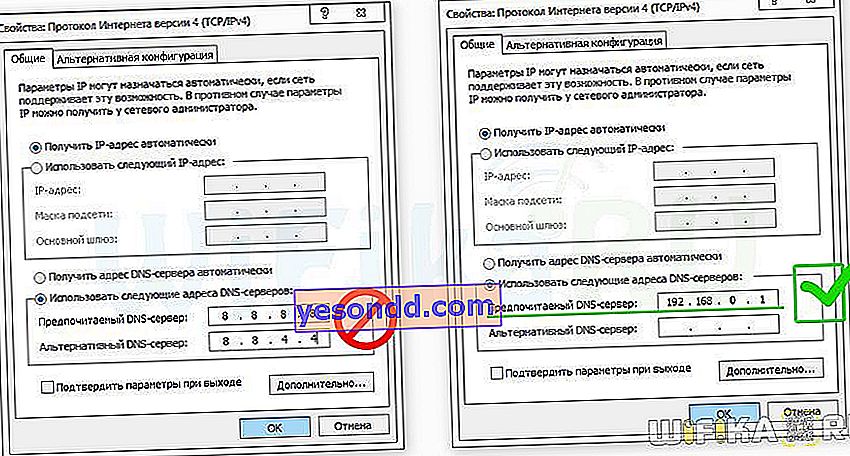
Ако трябва да се свържете с WiFi Windows 10, тогава пътят към избора на мрежов адаптер е малко по-различен - трябва да кликнете с десния бутон на мишката върху „Старт“, да изберете „Мрежови връзки“ и след това да отворите раздела „Настройки на адаптера“.
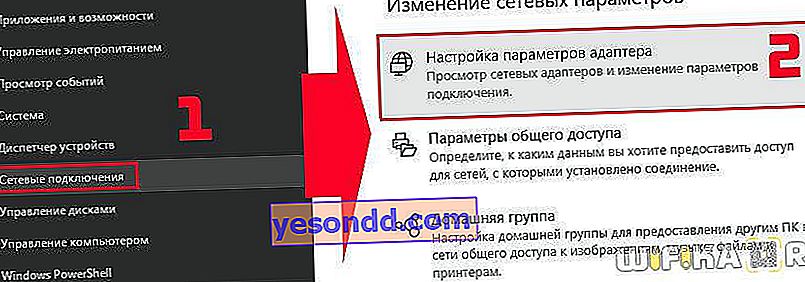
Освен това всичко е точно същото, както описах по-горе.
Запазете параметрите с бутона "OK".
Как да вляза в личния акаунт на маршрутизатора TPLINKLOGIN.NET чрез admin-admin?
След това отидете в браузъра и въведете желания адрес „“. Входът в рутера TP-Link ще се отвори чрез упълномощаване - въведете двойката вход-парола "администратор-администратор".

Стигаме до администраторския панел - има много елементи от менюто за конфигуриране на рутера TP-LINK, но най-лесният начин е да започнете с "Бърза настройка".

Първо трябва да изберете типа на вашата интернет връзка. Не трябва да разчитате на автоматичния режим - по-добре е да намерите хартията на договора за предоставяне на услуги за достъп до Интернет и да потърсите там всички данни, необходими за свързване. Моят интернет работи в режим PPPoE - аз ще го избера.

След това въвеждаме това, което се изисква от същия договор - вход, парола и, ако е необходимо, нещо друго.

След това задаваме настройките на TP-Link за безжични връзки. В началния етап е достатъчно да измислите име за вашата WiFi мрежа (SSID) и парола от 8 знака. Изберете "WPA2-Personal" като тип криптиране. Останалото може да бъде оставено по подразбиране.
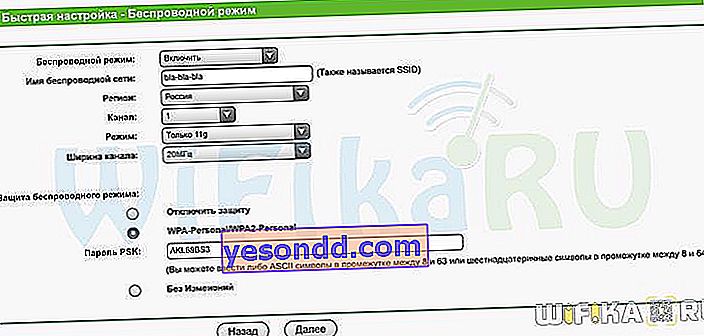
В последната стъпка рестартираме рутера.
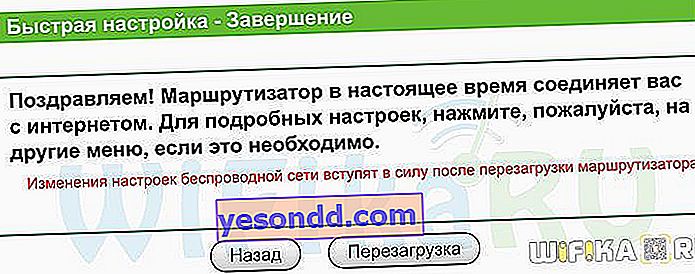
Тези действия са достатъчни, за да влезете в личния акаунт на маршрутизатора TP-Link през уеб интерфейса на tplinklogin.net или 192.168.0.1 и да го конфигурирате да работи с Интернет. Между другото, можете също да влезете в рутера TP-Link от телефона си чрез мобилно приложение - на това е посветена отделна статия. Започнете да използвате и можете да овладеете останалите настройки, като прочетете други статии в нашия блог.
Късмет!



